Win10对于平板/触屏设备进行了特别优化,这体现在显示和操作等方面。对于操作方面,Windows10平板除了支持传统操作方法外,还有专门的边缘滑动手势
Win10对于平板/触屏设备进行了特别优化,这体现在显示和操作等方面。对于操作方面,Windows10平板除了支持传统操作方法外,还有专门的边缘滑动手势。这些操作有别于之前的Win8/Win8.1,Win10边缘滑动操作共有以下四种形式:
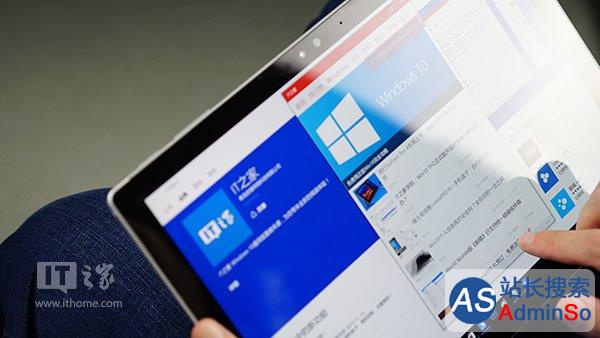
• 手指从屏幕右侧滑入,打开操作中心
• 手指从屏幕左侧滑入,打开任务视图
• 手指从屏幕上方滑入,展示应用标题栏(需开启平板模式)
• 手指从屏幕下方滑入,显示任务栏(在平板模式应用全屏运行或自动隐藏任务栏时有效)
由于个人习惯不同,有些用户可能不需要,甚至想关闭这些操作方式,站长搜索学院进阶班给出的方法很简单,具体操作如下:
1、在Cortana搜索栏输入regedit后按回车键进入注册表编辑器
2、定位到
HKEY_LOCAL_MACHINESOFTWAREPoliciesMicrosoftWindowsEdgeUI
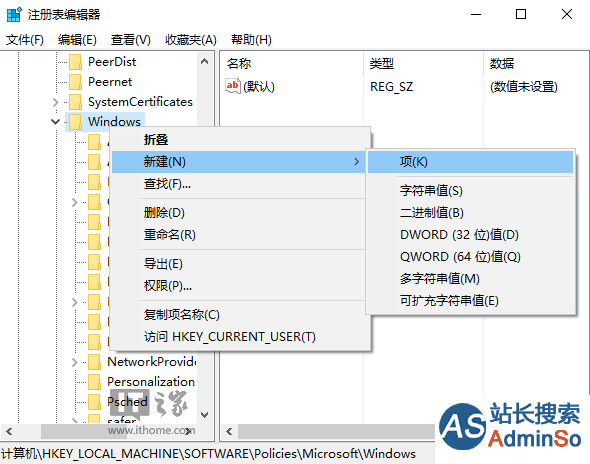
注意:没有EdgeUI项的用户需要手动新建,可在Windows上点击鼠标右键,选择新建→项(如上图),然后重命名为EdgeUI
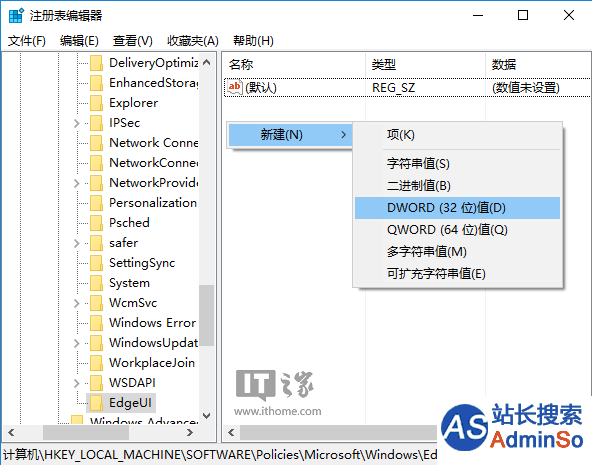
3、在EdgeUI中新建DWORD(32位)值(如上图),重命名为AllowEdgeSwipe,数值数据保持为默认的“0”即可,如下图
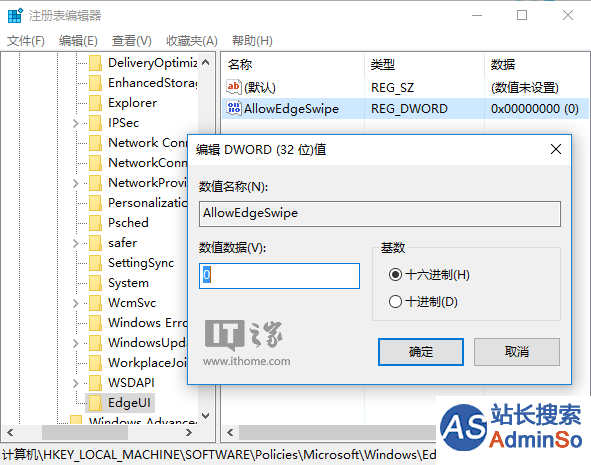
重启电脑后,这项修改生效。要想恢复上述边缘滑动手势,把AllowEdgeSwipe数值数据改为“1”后重启电脑即可。
标签: 边缘 滑动 手势 大全 开启 关闭 方法 Win10 平板
声明:本文内容来源自网络,文字、图片等素材版权属于原作者,平台转载素材出于传递更多信息,文章内容仅供参考与学习,切勿作为商业目的使用。如果侵害了您的合法权益,请您及时与我们联系,我们会在第一时间进行处理!我们尊重版权,也致力于保护版权,站搜网感谢您的分享!






